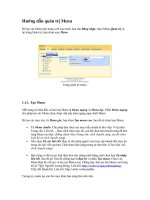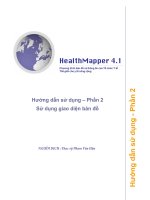Hướng dẫn quản trị giao diện website
Bạn đang xem bản rút gọn của tài liệu. Xem và tải ngay bản đầy đủ của tài liệu tại đây (1.19 MB, 5 trang )
<span class='text_page_counter'>(1)</span><div class='page_container' data-page=1>
1
<b>HƯỚNG DẪN QUẢN TRỊ GIAO DIỆN WEBSITE </b>
<b>(TÍNH NĂNG KÉO THẢ WEBSITE) </b>
<b>1. Hướng dẫn chỉnh sửa khung </b>
<b>- Bước 1: Truy cập website và đăng nhập bằng tài khoản quản trị. </b>
<b>- Bước 2: Vào trang chủ của website sau khi đã đăng nhập bằng tài khoản quản trị: </b>
<b>Giới thiệu công cụ để kéo thả và chỉnh sửa giao diện ngay trên trang chủ </b>
- Chọn hình có biểu tượng bánh răng
<b>- Ví dụ chọn Cấu hình Tin mới </b>
Lưu ý: Khi mới bắt đầu sử dụng tính năng quản trị giao diện chưa nên chọn
<b>Cấu hình Layout (bao ngồi) để kéo thả</b>
<b>- Chọn Cấu hình tính năng </b>
</div>
<span class='text_page_counter'>(2)</span><div class='page_container' data-page=2>
2
<b>Giải thích tính năng trong tab Cấu hình: </b>
<b>- Ơ có phần chữ Tin mới là tiêu đề của menu của khung hình </b>
<b>- Ơ có phần chữ 7 bài/trang : cho phép hiển thị tổng số bài viết </b>
<b>- Ô Theo ngày tạo giảm dần: Sắp xếp theo thứ tự ngày tháng tạo bài viết </b>
<b>- Chỉ lấy tin nổi bật: Nếu tích vào nút Tin nổi bật trong form tạo bài viết thì bài </b>
viết đó sẽ được hiển thị ở mục này.
<b>- Chọn loại bố cục danh sách: Cho phép hiển thị theo dạng Danh sách, Dạng </b>
lưới, Dạng slide…
</div>
<span class='text_page_counter'>(3)</span><div class='page_container' data-page=3>
3
<b>2. Hướng dẫn thêm khung hình </b>
- Mục đích của phần này là tạo thêm một khung hình mới trên giao diện trang chủ
của website.
- Ví dụ trên trang chủ có bố cục như hình bên dưới, cần thêm một khung hình nữa thì
làm theo các bước như sau:
<b>- Bước 1: </b>
<b>+ Chọn biểu tượng hình bánh răng trong khung hình Tổng hợp </b>
<b>+ Chọn Cấu hình tổng hợp/Copy tính năng </b>
<b>- Bước 2: Dán khung hình </b>
</div>
<span class='text_page_counter'>(4)</span><div class='page_container' data-page=4>
4
Kết quả sẽ được hiển thị như bên dưới
Tại bước này có thể chỉnh sửa khung hình mới thêm như phần 1 - Hướng dẫn chỉnh
sửa khung hình.
</div>
<span class='text_page_counter'>(5)</span><div class='page_container' data-page=5>
5
Kết quả hiển thị
</div>
<!--links-->